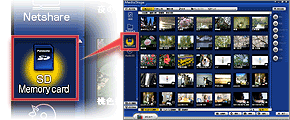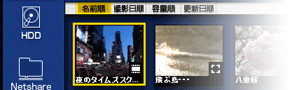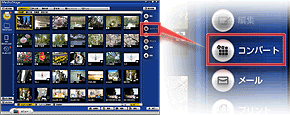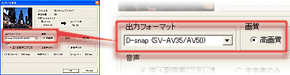ここから本文です。
よくある質問
SD-MovieStage Ver2.5 をお持ちでない方へ
| D-snap のエクストラファインモード(XFモード)で撮影されたMPEG4動画(QVGA・30fps)を、「MPEG4プラグイン」がインストールされていないパソコンで再生する際には、MediaStage Premium Edition をご利用ください。
MediaStage Premium Edition には、D-snap で撮影されたエクストラファインモードのMPEG4動画を、他のパソコンで表示できるMPEG4動画に変換する「コンバート機能」があり、大変便利です。 MediaStage Premium Edition の詳細はこちら MediaStage Premium Edition のご購入・アップグレードはこちら |
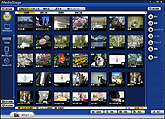 |
| MediaStage Premium Edition をお持ちの方へ | ||||||
| MPEG4動画(エクストラファインモード)の変換方法 | ||||||
|
||||||
| STEP1 MediaStage Premium Edition を起動し、SDメモリーカード内のコンテンツを一覧表示させます。 |
||||
|
||||
|
STEP2 変換する動画(エクストラファインモード)をハードディスクにコピーします。 |
||||
|
||||
|
STEP3 変換します。 |
||||||
|
||||||
|
||||||